動画で見たい方はコチラ
モーションブラーとは
動いている対象をカメラで撮影した時に生じる被写体のブレのことです。
カメラのシャッターが開いている間に動いた物体は流れて写ります。
そのため、カメラのシャッタースピードが遅いとブレは大きくなり、
シャッタースピードが速いと被写体のブレは小さくなります。
人間の目もカメラと似たような構造で動きを認知しています。
人間の目もカメラも、焦点の合わない物体はぼけて見え、動いているものはブレて見えます。
私たちの脳は動いているものがある程度ブレていた方が自然に感じます。
AfterEffectsではオブジェクトにアニメーションをつけても、
デフォルトではモーションブラーがかからないため、個々に設定する必要があります。
AfterEffectsのモーションブラーは、コンポジション内のレイヤーの動きによって作り出される
画像のブレです。
動きが速いアニメーションを設定したレイヤーほど、モーションブラーの効果が大きくなります。
モーションブラーの設定方法
基本となるモーションブラースイッチから説明します。
モーションブラーをレンダリングするには、タイムラインパネルの一番上にある
モーションブラースイッチをクリックします。
青く点灯したらスイッチがONになっている状態です。

モーションブラースイッチはアニメーションのキーフレームや
エクスプレッションで動きをつけたレイヤーにブラーがかかります。
つまり人やモノが動いている映像にモーションブラーをかけるものではありません。
タイムラインパネルにモーションブラースイッチのアイコンが表示されていない場合は、
タイムラインパネルの下部にあるスイッチの表示ボタンをクリックします。
モーションブラーをかけたいレイヤーのモーションブラースイッチを選択します。
スイッチをONにしたレイヤーにモーションブラーの効果がかかります。
!注意! モーションブラースイッチが青く点灯していないと効果がかかりません。
モーションブラーをかけてみましょう。
アニメーションを停止するとモーションブラーがかかっているのがよく分かります。
モーションブラーが適用されたレイヤーのキーフレームを調整すると、
それに合わせてモーションブラーも自動的に調整されます。
モーションブラーの調整方法
モーションブラーのブレの加減は、コンポジション設定ダイアログボックスの
「高度」タブから細かく設定できます。
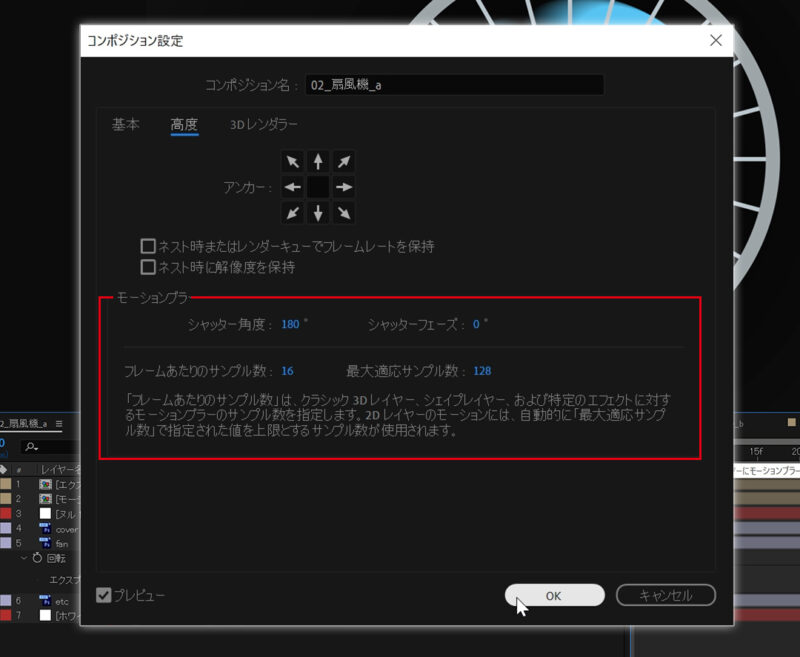
・シャッター角度
カメラでいうシャッター速度にあたります。
数値が大きいほどシャッターを開けている時間が長いのでブラーのぼけ足が大きくなります。
シャッター角度をゼロにするとモーションブラーがなくなります。
・シャッターフェーズ
シャッターが開くタイミングを調整できます。
数値が大きいほどシャッターを切るタイミングが遅くなるので、
ブラーのかかるタイミングが早くなり、元の被写体の位置よりも進行方向へシフトします。
・フレームあたりのサンプル数
ブラーのサンプルの数を調整できます。
物体の速度に応じてサンプル数を制御できます。
サンプル数が増えればレンダリングの負荷が大きくなります。
モーションブラースイッチの他にもモーションブラーをかける方法があります。
いくつかご紹介します。
その他のモーションブラーをかける方法
①CC Force Motion Blur
通常のモーションブラーの設定はコンポジション設定の高度タブで調節しますが、
これでは同じコンポジションでは設定が一つしか使えません。
もしレイヤーごとにモーションブラーの設定を変えたいときはCC Force Motion Bulerを使います。
使い方は簡単、レイヤーに直接エフェクトをかけるだけです。
エフェクト → 時間 → CC Force Motion Blur
エフェクトとしてブラーをかけたのでモーションブラーのスイッチはオフにします。
このエフェクトを使用すればレイヤーごとにモーションブラーの
かかり具合を変更することができます。
②ピクセルモーションブラー
Ae標準のプラグインです。
これまで紹介したモーションブラーはAe内で付けたキーフレームや
エクスプレッションに対してモーションブラーをかけましたが、
このピクセルモーションブラーは、撮影済みの動画を解析して動いているものと
動いている方向を判別し、ピクセルに対してモーションブラーを後付けできます。
タイムラインで上に新規調整レイヤーを配置し、ピクセルモーションブラーを適用します。
エフェクト → 時間 →ピクセルモーションブラー
シャッター角度とシャッターサンプルで効果を調整できます。
動画を解析して無理やりモーションブラーの効果をかけるのでとても計算に時間がかかります。
③リールスマートモーションブラー(RSMB)
サードパーティー製のプラグインです。
ピクセルモーションブラーの上位互換といっていい、有料のプラグインです。
ピクセルモーションブラーと同じように、
出来上がった映像を解析してモーションブラーを後付けできます。
ピクセルモーションブラーよりも高速で美しいブラーがかかります。
動画全体の中から動きがある部分だけにブラー効果を掛けることが可能になります。
pro版では3DCGソフトで生成したモーションベクターのデータから
より精度の高いモーションブラーをつけることができます。
モーショングラフィックスを作成している会社なら、基本的に使用していると思います。
私も必須のプラグインとして昔から使い続けています。
まとめ
モーションブラーを解説してきましたが、
決してモーションブラーをなんでもかんでもかければいいというものではありません。
視認性の観点からモーションブラーをオフにすることもあります。
他にもイラストやシェイプなどのモーショングラフィックなどはモーションブラーをつけないで
あえてポップさを大事にする表現もあると思います。
実写合成やCGアニメーションにおいてリアルさを求める場合、
モーションブラーの再現は重要であり、多くのCGアニメーション制作のソフトウェアには
効率よくブラーを生成する機能が搭載されています。
ただし、共通して言えることは美しいモーションブラーを得ようとすると、
レンダリングの負荷は大きくなるということです。
是非皆さんもモーションブラーを使って、いろいろな表現に使用してみてください。




コメント
Hello there, just became aware of your blog through Google,
and found that it is truly informative. I’m gonna watch out for brussels.
I’ll appreciate if you continue this in future. A lot of people
will be benefited from your writing. Cheers!
I absolutely love your blog and find many of your post’s to be
exactly I’m looking for. Would you offer guest writers to write content available
for you? I wouldn’t mind publishing a post
or elaborating on a few of the subjects you write
regarding here. Again, awesome web site!
Good day! I could have sworn I’ve been to this web site before but after
going through a few of the posts I realized
it’s new to me. Nonetheless, I’m definitely delighted
I stumbled upon it and I’ll be bookmarking it and checking back regularly!
Hi, i think that i saw you visited my site thus i came to “return the favor”.I am attempting to
find things to enhance my web site!I suppose its ok to use some of your
ideas!!
This is very fascinating, You’re an overly skilled blogger.
I’ve joined your rss feed and sit up for seeking extra of your magnificent post.
Also, I have shared your website in my social networks
This is very interesting, You’re a very skilled blogger.
I’ve joined your rss feed and look forward to seeking more of your wonderful post.
Also, I’ve shared your web site in my social networks!
I am so grateful for your blog.Really looking forward to read more. Really Great.